Inleiding
Dit artikel beschrijft het proces van het opnieuw ontvangen van licenties van een mislukt product als deel van specifieke licentieservering (SLR) in Cisco Smart Software Manager (CSSM).
Als de licentievertegenwoordiging van een mislukt product resulteert in de melding Onvoldoende licenties op uw virtuele account, dan kunt u met het systeem alleen licenties herhost voor productgevallen tot een bepaalde drempel, namelijk 10% van de productgevallen op uw virtuele account.
Wanneer u probeert licenties te herontvangen van een productgeval, controleert het systeem of deze actie zal resulteren in de waarschuwing Onvoldoende licenties, die aangeeft dat u meer licenties gereserveerd hebt dan u beschikbaar hebt op uw virtuele account. Het systeem past de volgende logica toe:
- Als u voldoende licenties hebt op uw virtuele account, kunt u licenties opnieuw deponeren zonder de drempel te controleren.
- Als u niet over voldoende licenties beschikt, controleert het systeem de drempel en maakt het het niet mogelijk dat de licentie opnieuw wordt gehost voor meer dan 10% van de productgevallen op uw virtuele account.
Het systeem past de drempel op het totale aantal productgevallen op uw Virtuele account toe om aan te geven hoeveel productgevallen u kunt herhost (afgerond op het volgende hoogste gehele getal na toepassing van drempelpercentage).
Bijvoorbeeld:
・ Voor 1-10 productgevallen op uw virtuele account kunt u één productexemplaar herstarten.
・ Voor 11-20 productgevallen op uw virtuele account kunt u twee productvoorbeelden opnieuw installeren.
・ Voor 21-30 productgevallen op uw virtuele account kunt u drie productvoorbeelden opnieuw installeren.
Voorwaarden
Vereisten
Zorg er voor dat u voor het starten het volgende heeft:
Licenties herstarten vanaf een mislukt product (SLR)
Stap 1:
Ga naar veld Cisco Software Central en log in met uw Cisco.com-account.
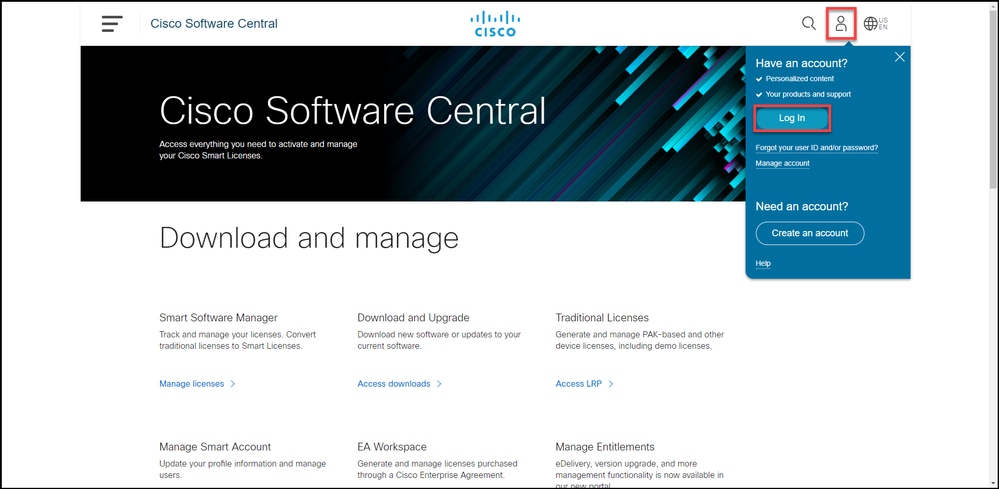
Stap 2:
In het gedeelte Smart Software Manager klikt u op Licenties beheren.
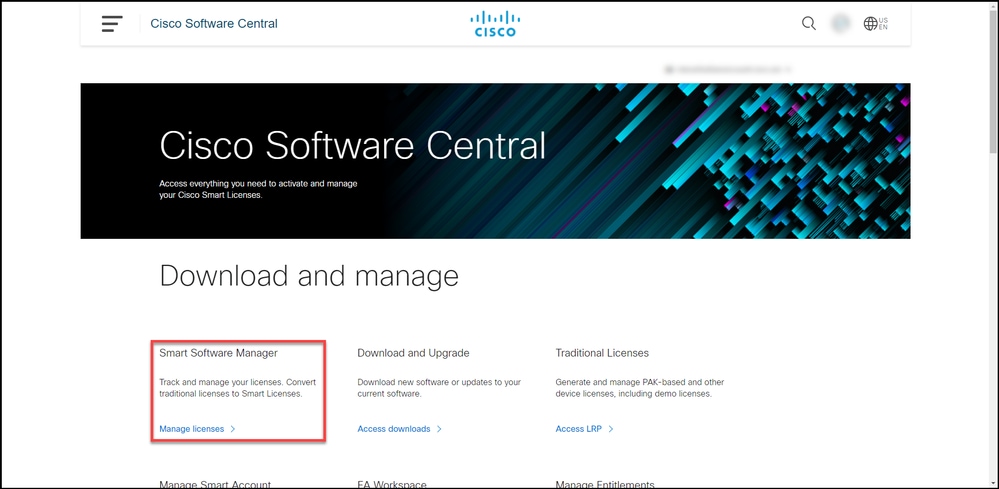
Stap 3:
Selecteer in het tabblad Uitbeelding uw virtuele account, klik op Product-stoffen, zoek naar apparaat of producttype en druk vervolgens op Voer in om uw mislukte product te vinden.
Stapresultaat: het systeem geeft de productinstantie van het mislukte product weer.
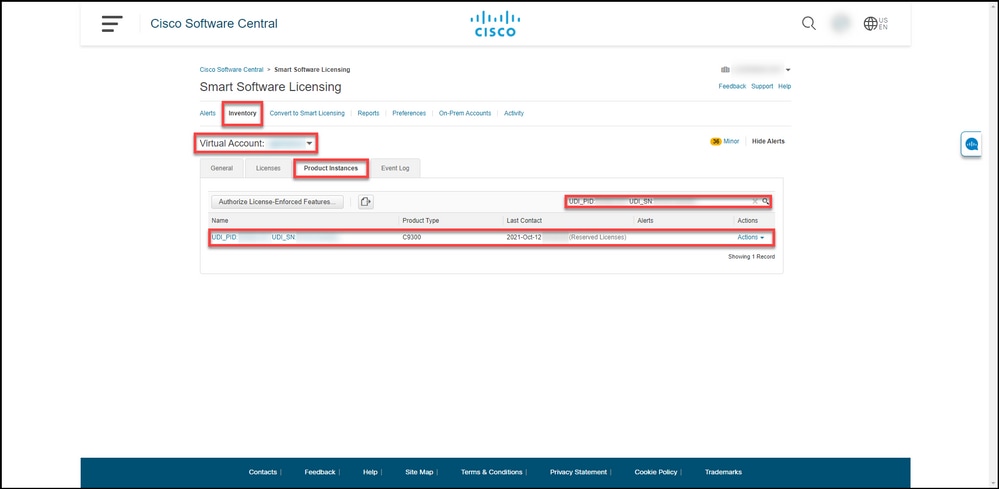
Stap 4:
Klik op de vervolgkeuzelijst Handelingen en selecteer vervolgens Licenties opnieuw ontvangen uit een mislukt product.
Stap resultaat: Het systeem geeft de Rehost-licenties weer uit een dialoogvenster mislukt product.
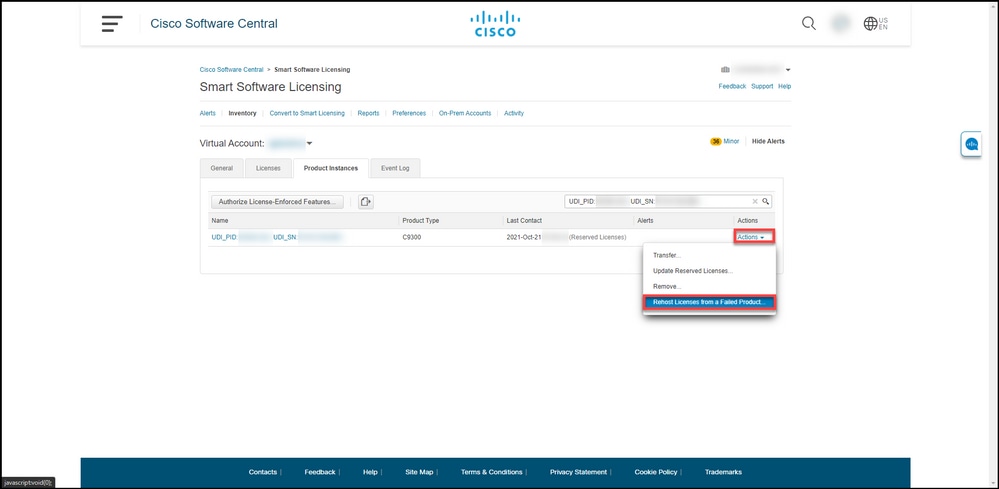
Stap 5:
Voer in het tekstvak Licenties opnieuw in een mislukt dialoogvenster Product, in het tekstvak Reservation Application, de code van de reserveringsaanvraag in die u van het vervangende apparaat hebt verkregen. Klik op Volgende.
Stap resultaat: Het systeem geeft Stap 2 weer: Controleer en bevestig.
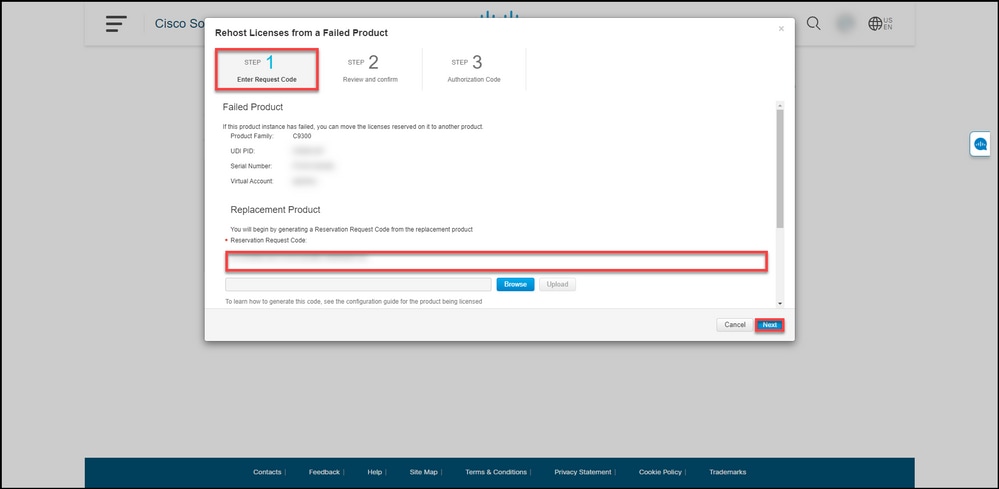
Stap 6:
In stap 2: Controleer en bevestig in het gedeelte Gereserveerde licenties voor herstel de licenties die u naar het vervangende product wilt verplaatsen, en klik vervolgens op de knop Generate Authorization Code.
Stap resultaat: Het systeem geeft Stap 3 weer: Vergunningscode.
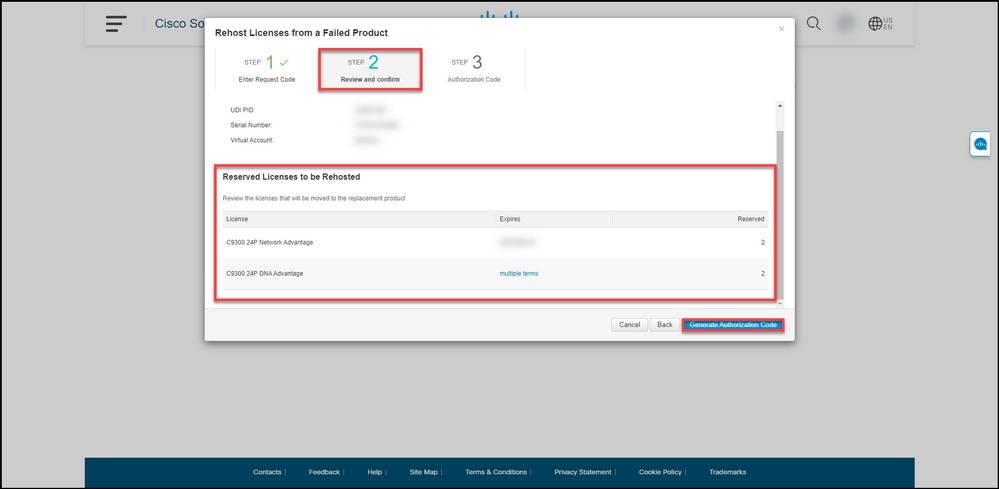
Stap 7:
In stap 3: Goedkeuringscode, het systeem bevestigt dat de reserveringscode werd gegenereerd voor het vervangende product. Klik op de knop Downloaden als bestand om de licentiecode in het bestand op de computer op te slaan. Onthoud dat u het opgeslagen bestand vervolgens met de autorisatie-code moet overdragen naar een flitsstation of netwerkresource (bijvoorbeeld een TFTP-server) om de autorisatie-code op een vervangingsapparaat te kunnen installeren. Klik opClose.
Stap resultaat: Het systeem toont het waarschuwing dat bevestigt dat u het bestand met de vergunningscode hebt gedownload.
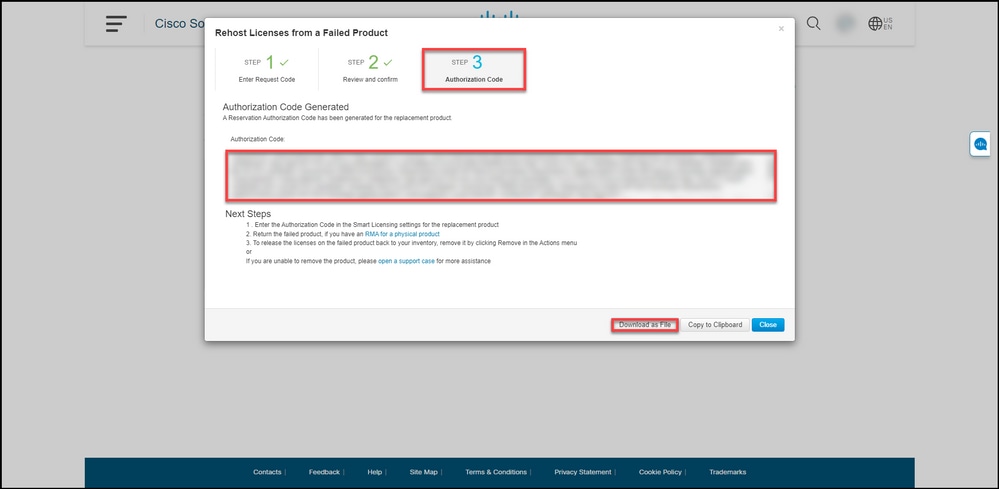
Verifiëren
U kunt bevestigen dat u de licenties met succes hebt hersteld door een van de volgende opties te gebruiken:
Optie 1
Stap: Selecteer op het tabblad Uitbeelding uw virtuele account en klik op Event Log, zoek naar product van het vervangende apparaat en druk op ENTER.
Stapresultaat: het systeem toont een bericht dat bevestigt dat de productinstantie van het vervangende apparaat de licenties van een mislukt apparaat heeft gereserveerd.
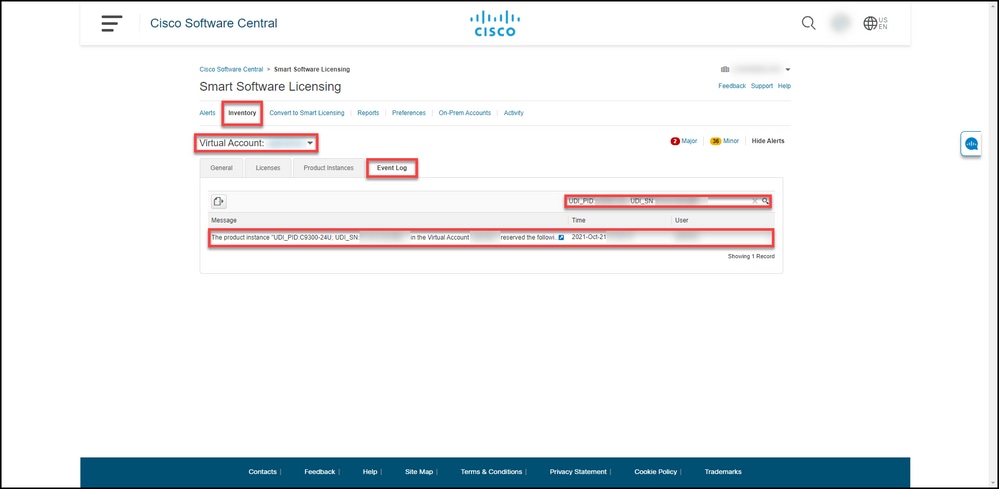
Optie 2
Stap voor verificatie: selecteer uw virtuele account, klik op Product-stoffen, zoek naar product en druk vervolgens op Voer in.
Stapresultaat: het systeem geeft zowel de mislukte als de vervangende productinstantie weer. Merk op dat de mislukte productinstantie nu de mislukte status heeft.
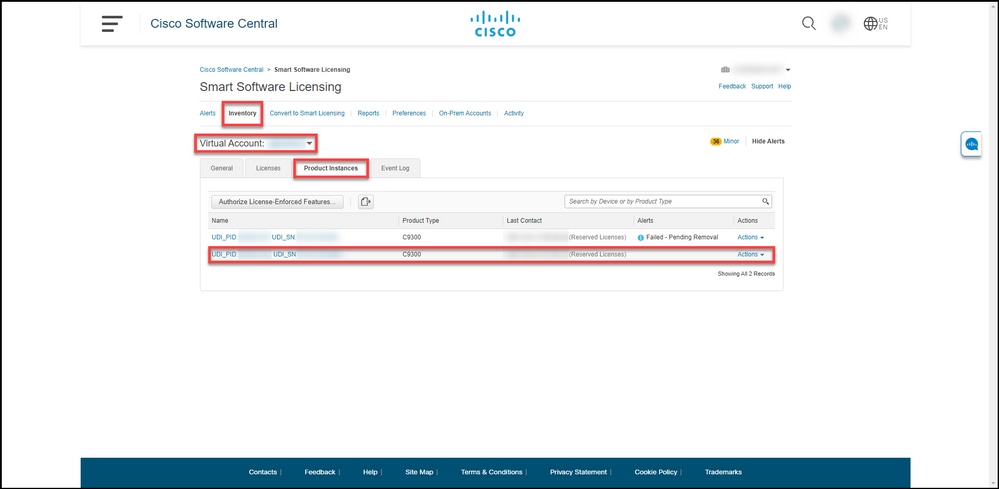
Probleemoplossing
Als u tijdens het proces van het opnieuw ontvangen van licenties voor een mislukt product een probleem hebt, opent u een case in Support Case Manager (SCM).
Volgende stappen
1. Installeer de toelatingscode op een vervangingsvoorziening.
2. Breng het mislukte product terug naar Cisco, als u een RMA (return merchandise Authorisation) voor een fysiek product hebt.
3. Om de licenties op het mislukte product terug te voeren naar uw inventaris, verwijdert u het productexemplaar van een defect apparaat.
Gerelateerde informatie
Hoe u vooraf geïnstalleerde SLR op een slimme account in te schakelen
Hoe te identificeren dat de slimme account voor SLR is ingeschakeld
Producten identificeren die SLR ondersteunen
De code van de reserveringsaanvraag verkrijgen
Hoe installeert u de licentiecode op een apparaat
Reserve-licenties (SLR)
Hoe kunt u de licentieservering (SLR) bijwerken
Hoe een product-instantie (SLR) moet worden overgedragen
Licenties tussen virtuele accounts (SLR) overbrengen
De reserveringscode verkrijgen
Hoe een product-instantie (SLR) moet worden verwijderd
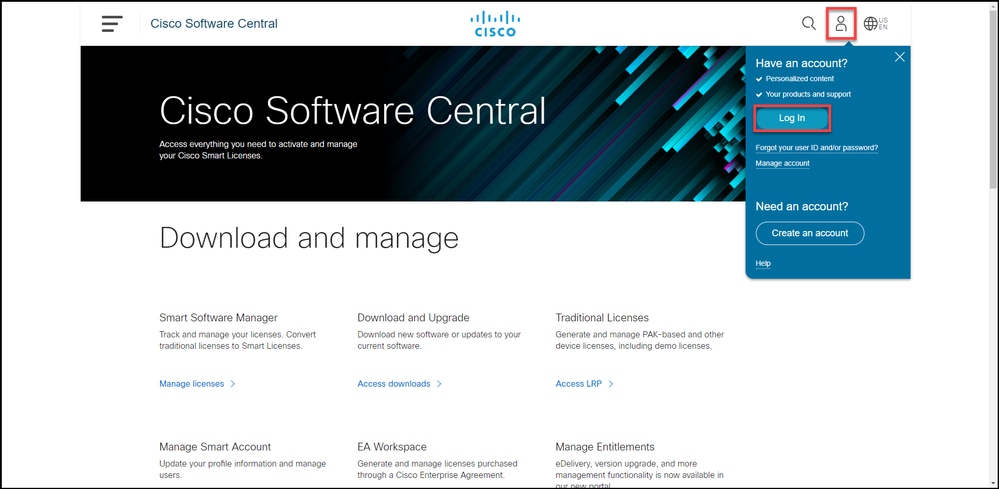
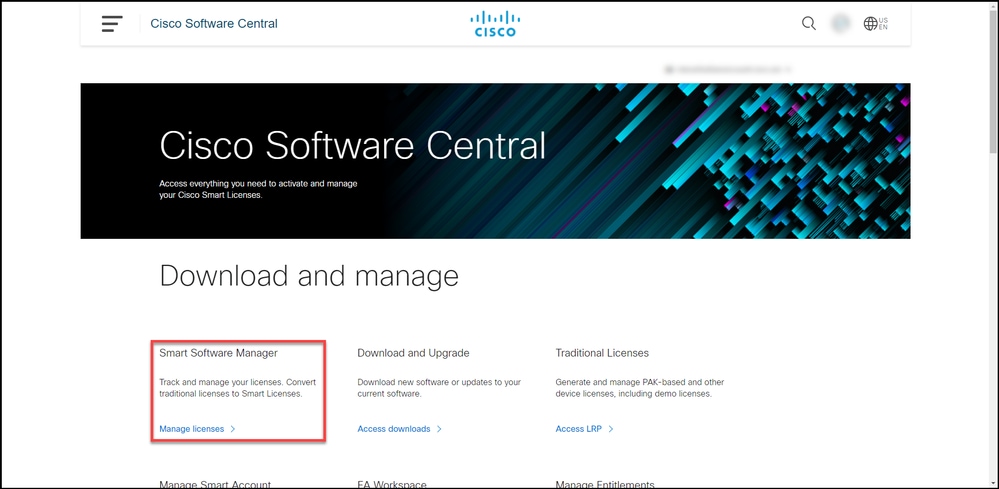
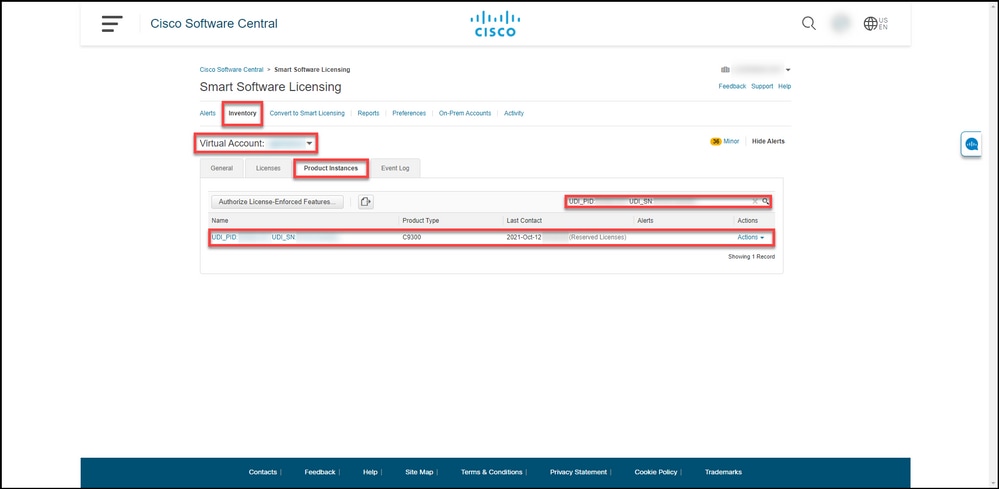
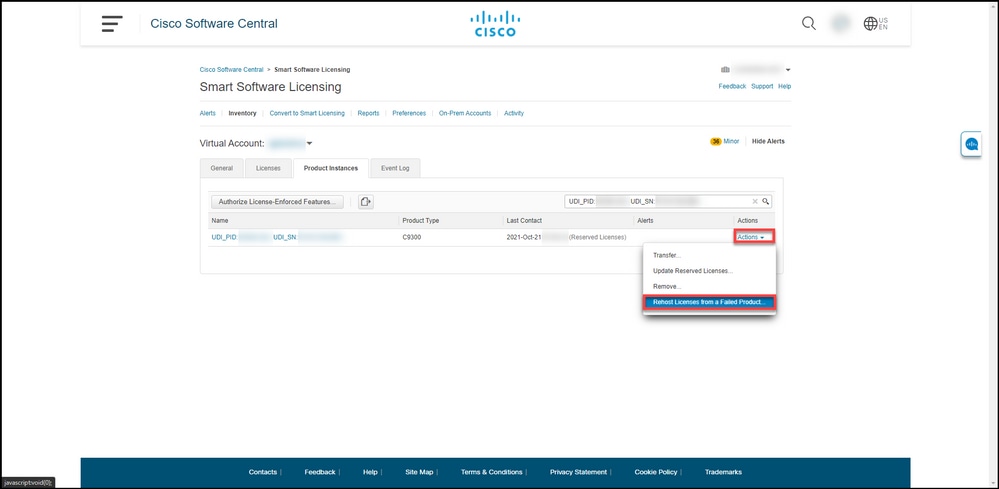
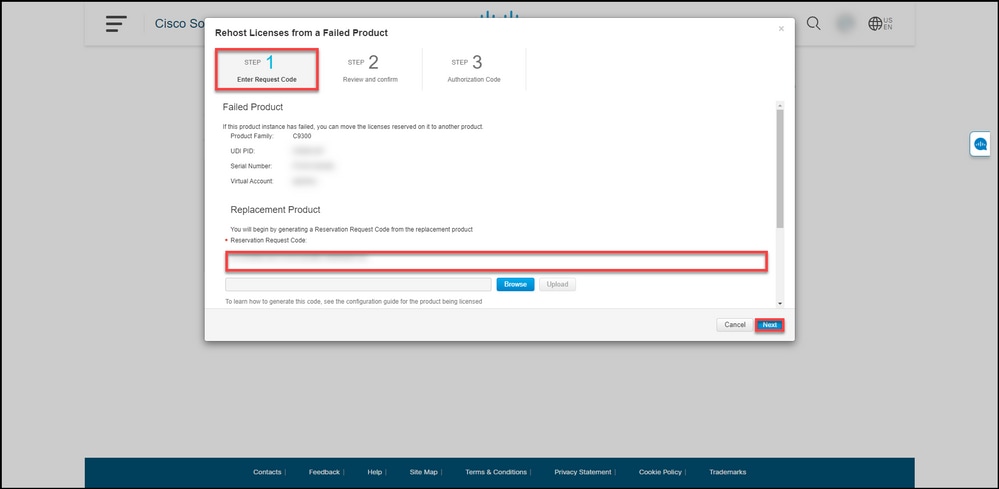
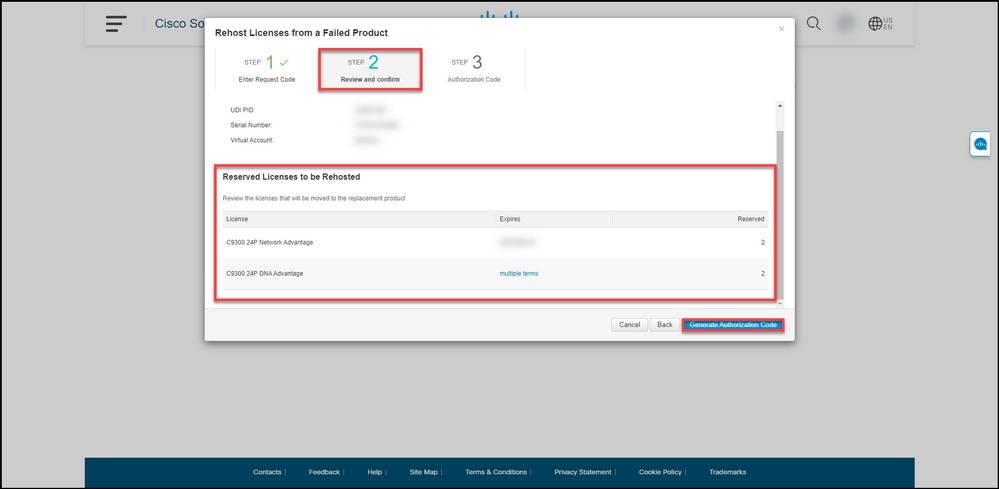
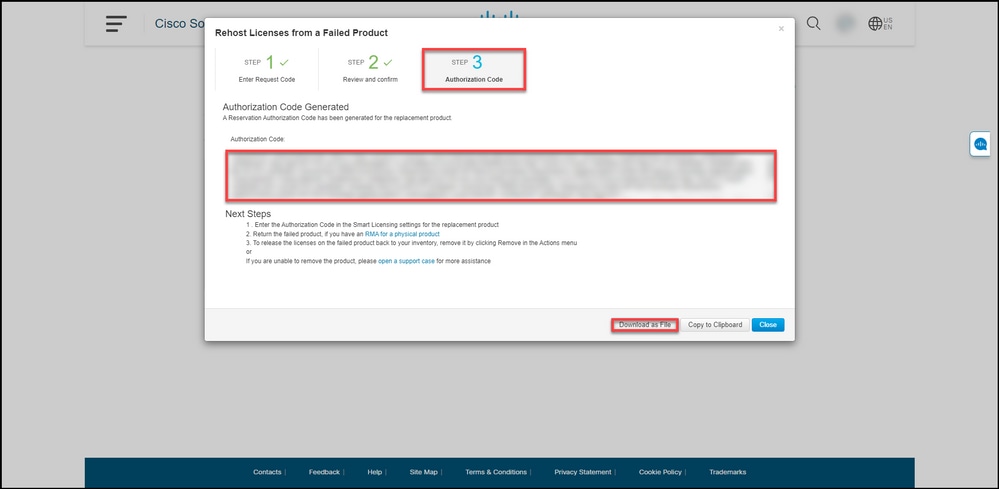
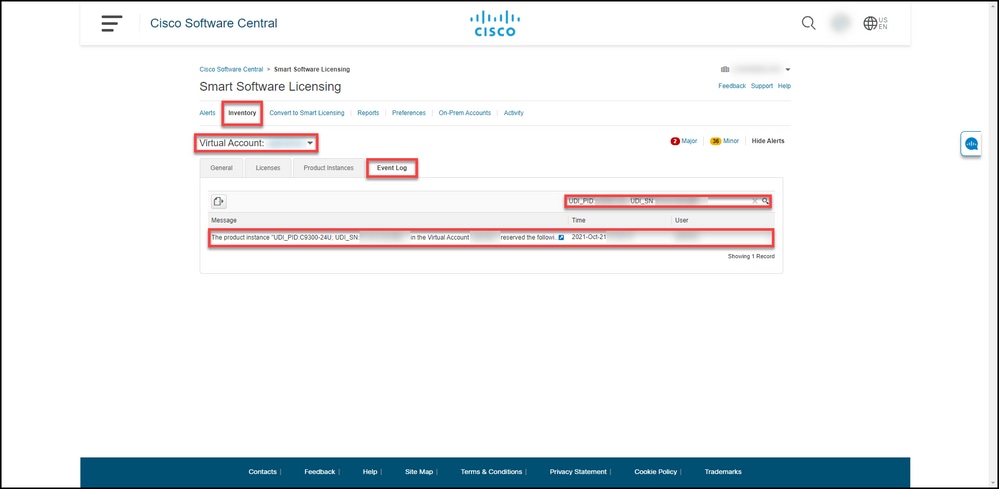
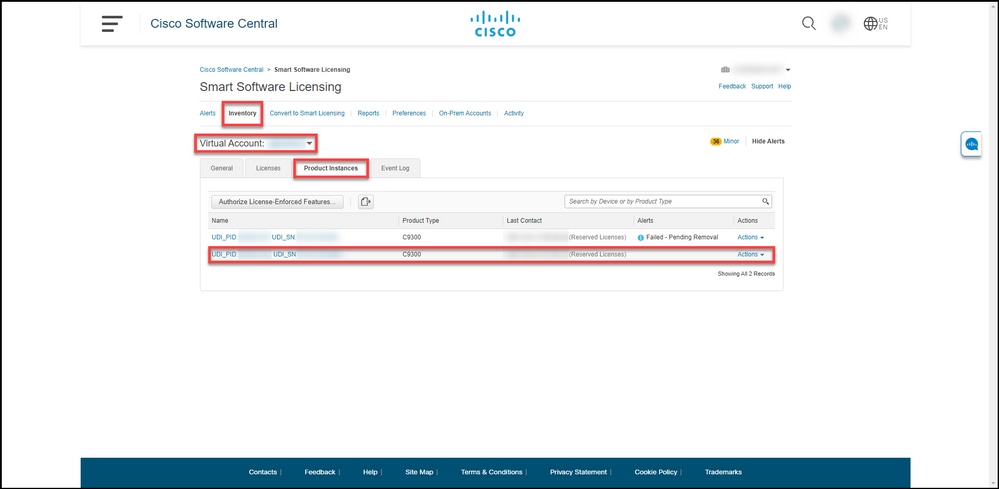
 Feedback
Feedback